Annonse
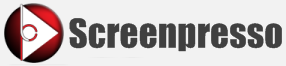 Ville ikke være et bildefritt 500-ord veiledning om GIMP 5 nettsteder for å lære GIMP online Les mer være vond å følge? Eller tidkrevende hvis du prøver å forklare et kult, men intrikat tips på Youtube 10 YouTube-URL-triks du bør vite omElsker du YouTube? Du kan gjøre det enda bedre med disse kule YouTube-URL-triksene som lar deg laste ned videoer, lage GIF-er og mer. Les mer til vennene dine uten illustrasjoner?
Ville ikke være et bildefritt 500-ord veiledning om GIMP 5 nettsteder for å lære GIMP online Les mer være vond å følge? Eller tidkrevende hvis du prøver å forklare et kult, men intrikat tips på Youtube 10 YouTube-URL-triks du bør vite omElsker du YouTube? Du kan gjøre det enda bedre med disse kule YouTube-URL-triksene som lar deg laste ned videoer, lage GIF-er og mer. Les mer til vennene dine uten illustrasjoner?
Skjermbilder løser ikke bare dette problemet, men de lyser også opp en ellers lang, kjedelig artikkel. Vi har diskutert praktiske Firefox-utvidelser for skjermfangst 4 kule Firefox-utvidelser til skjermbilder Les mer , så vel som stasjonære programmer som gjør det mulig å laste opp øyeblikkelig til mediedeling av nettsteder, og fange hele websider uten å måtte bla.
Jing er et populært valg i havet av 4 Verktøy for å lage skjermbilder og skjermbilder Les mer skjermfangstverktøy Alt du trenger for å lage fantastiske skjermbilder Les mer , men bildredigeringsverktøyene inkluderer bare en håndfull veldig grunnleggende funksjoner. Den lar deg legge til og endre farger til pene, rektangler og tekst som ser bra ut. Hvis du trenger å skjule et følsomt område på skjermbildet, for eksempel en e-postadresse, eller lagre den tatt bilde som .jpg for en mindre filstørrelse, må du kopiere bildet til et andre program, for eksempel MS Maling.
I søket etter et godt alternativ til jing som reddet meg fra sistnevntes manglende funksjoner, angrep jeg i utgangspunktet rundt ti gratis skjermfangstverktøy innenfra og ut, men bare Screenpresso (Bare Windows) kom ut og trompet alle andre. Screenpresso ble introdusert på MUO før i katalogen, men det fortjener absolutt et fullt innlegg for som gir deg en rekke funksjoner du vil se i betalte skjermfangstverktøy, for eksempel Snagit, for en pris på $ 0.
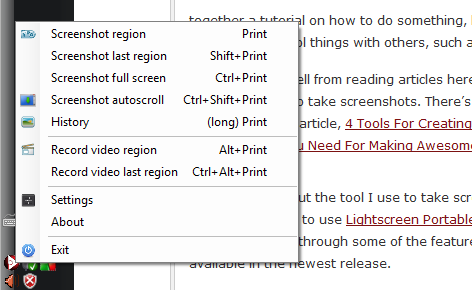
I tillegg til funksjonene som Jing presenterer, skinner Screenpresso med noen få andre som den:
- Tar en rulleside.
- Zoomer inn der markøren er (nyttig hvis du tar skjermbilder i en netbook).
- Forhåndsvalg av områder på skjermen, avhengig av hvor markøren går for raskere fange.
- Opprettholder en historie med alle skjermbilder for senere tilgang.
- Lagrer bildene som .jpg, .bmp, .gif (i tillegg til .png).
- Automatiserer filnavn til enten numre eller dato- og filinnstillinger (for eksempel grenser, refleksjon osv.).
Pre-Capture

Du kan velge om du vil ha Screenpresso ved oppstart og den midlertidige mappen for å holde skjermbildene i Historikk (1). Du vil også kunne automatisere etterfangsthandlinger som standard bildeformat (.png, .gif, .bmp, .jpg) (2), enten du vil ha ett eller opptil 100 bilder i loggen (3) og filnavn basert på tall eller dato (4). Andre alternativer inkluderer muligheten til å åpne Historikk eller bilderedigereren automatisk (5) og endre bildegrenseeffekter og endre størrelse på fangst (6).
fange
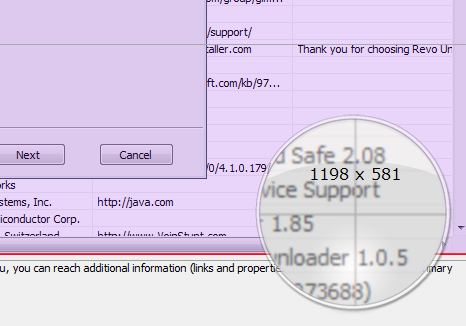
Zoome-funksjonen er nyttig for å se regionen der du nøyaktig begynner å ta bilder, slik at du kan unngå å ta ekstra deler som du senere må redigere. Dette sees i betalte apper, for eksempel Snagit.
Det som også er nyttig, er Screenpressos funksjon for å forhåndsvalgte regioner på skjermen basert på markørens plassering, slik at du kan redde deg dra-og-fange trinnet.

Hvis markøren for eksempel står på Start-knappen, vil regionen rundt knappen bli forhåndsvalgt i tilfelle du trenger å knytte et skjermbilde av den. Å ha programmet fange opp regionen i seg selv sikrer også en presis regional fangst.

Det er også rullefunksjonen som er verdt å se på. Ærlig talt, jeg visste ikke en gang at denne funksjonen eksisterte, men når jeg oppdaget den, viste den seg utrolig nyttig. I utgangspunktet kan du ta en hel side selv om skjermen bare viser en del av den. For å gjøre dette, velg fangstregionen, slipp ved å klikke på den igjen, bla deretter og klikk på sidens neste region for å fange opp. Når du er ferdig, høyreklikk for å la Screenpresso slå sammen bildene. Da har du en hel side.
Post-Capturing
Etter at du har skjermdump, kan du legge til piler, uskarpe områder, rektangler, ellipser, tekst og tall.
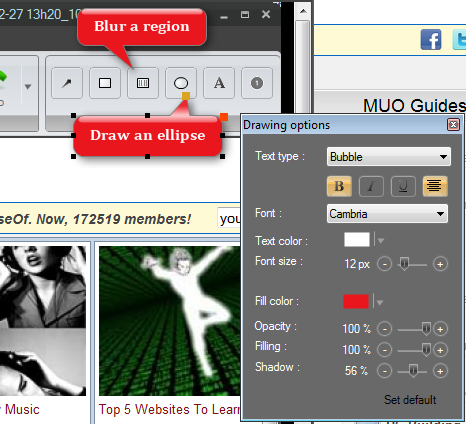
Å uskarpe en region for å skjule sensitiv informasjon ser noen ganger mer profesjonell ut enn bare å slippe et pixilated ripemerke eller et utfylt rektangel.
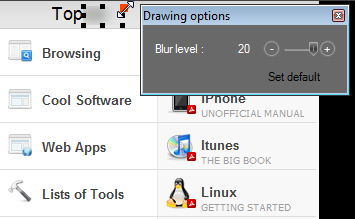
Screenpresso lar deg tilpasse uskarpheten ved å tilveiebringe en skala fra 1 til 20 der 1 er litt gjennomsiktig og 20 dekker regionen fullstendig.
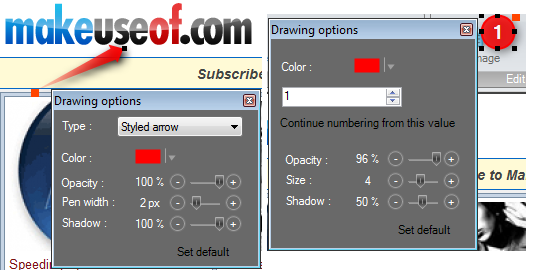
Du kan også tilpasse rektanglene, ellipser, tekst og tall i skygge, uklarhet osv.
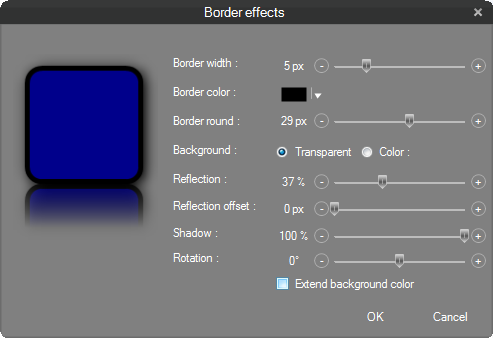
En annen fordel med dette programmet er muligheten til å endre grenseeffektene av fangsten. Du kan velge farge og tykkelse på grensen, hvor runde du vil ha hjørnene og intensiteten på skyggen. Etter at du har valgt disse innstillingene, kan du angi dem som standard for alle fremtidige bilder.
Du kan også kopiere bildet for å lime et annet sted, slik at du kan sy det på et tomt lerret med et annet bilde, siden Screenpresso ikke kan importere et annet bilde for å lime.
Funksjoner til Catapult Screenpresso til total fortreffelighet
Screenpresso er allerede et veldig fullverdig skjermbildeverktøy, men noen flere alternativer vil gjøre det til et absolutt verktøy for bloggere: tilpassede tastatursnarveier, en funksjon å lime inn et annet bilde på opptaket, og støtte for video- og lydopptak (det er allerede knapper for disse, men når du først klikker på dem, indikerer de bare at funksjonene ikke er tilgjengelige ennå).
Den nåværende mangelen på videoopptak i Screenpresso plager meg ikke veldig, da jeg foretrekker å bruke den nettbaserte Screencast-O-Matic (anmeldelse Screencast-O-Matic: Online Screencast-programvare Les mer , nettsted) verktøy som registrerer skjermen din 5 gratis screencasting-apper for å lage videoopplæringer Les mer i utrolig god kvalitet og krever ingen påmelding.
Screenpresso er bare 2,7 MB nedlastning (3,43 MB en gang installert) som oppfyller mange behov for bilderedigering i tillegg til å være et flott verktøy for skjermfangst. Fortell oss om din favoritt (bedre hvis det er gratis!) Skjermbilde editor eller screencasting programvare!
Jessica er interessert i alt som forbedrer personlig produktivitet og som er åpen kildekode.


